【SpringBoot教程:从入门到精通】掌握Springboot开发技巧和窍门(四)-Vue项目配置环境、导航栏
主要写前端页面,采用vue框架写页面的导航栏!!!
文章目录
前言
Vue项目配置环境
安装依赖
创建菜单
总结
前言
主要写前端页面,采用vue框架写页面的导航栏!!!
Vue项目配置环境
安装依赖
安装vue-router和vuex
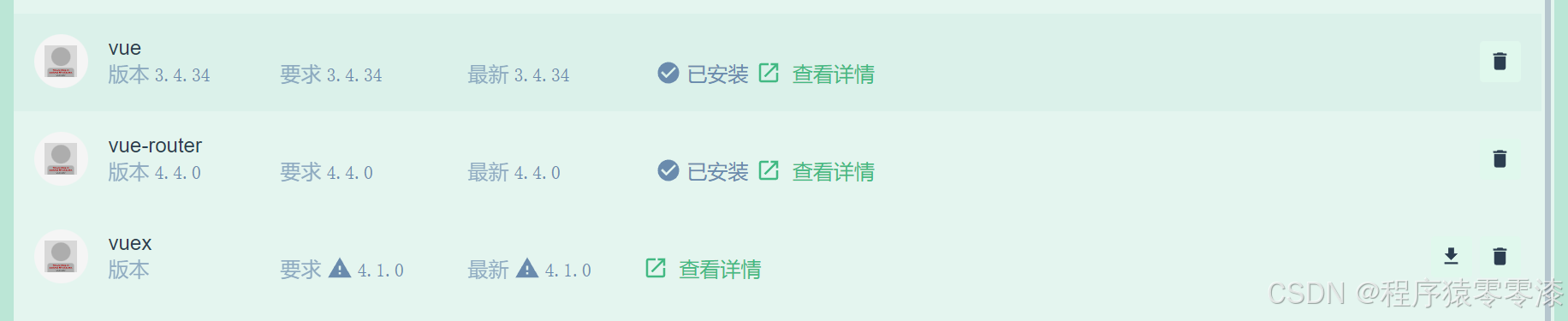
jquery
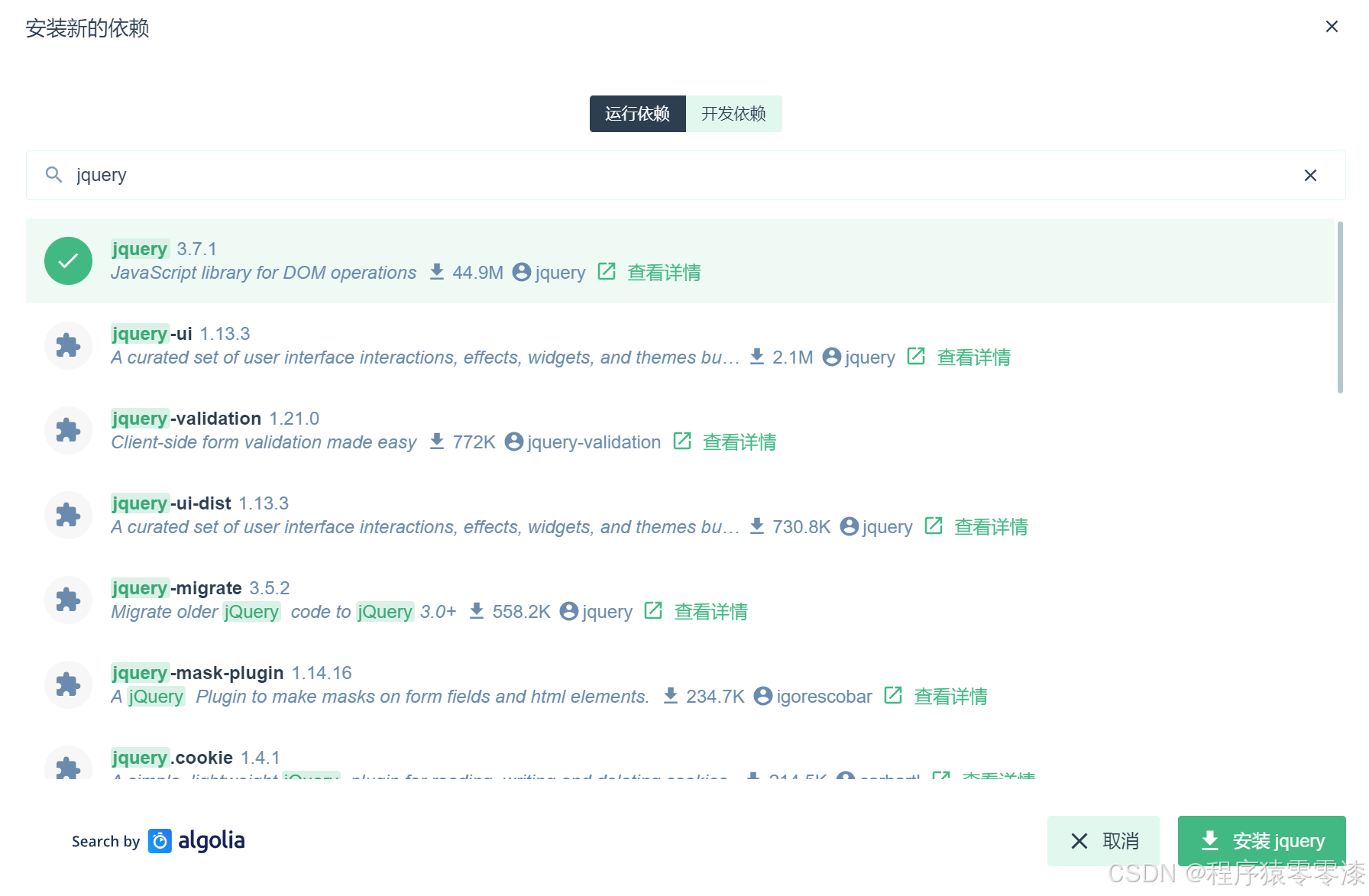
bootstrap
 运行
运行
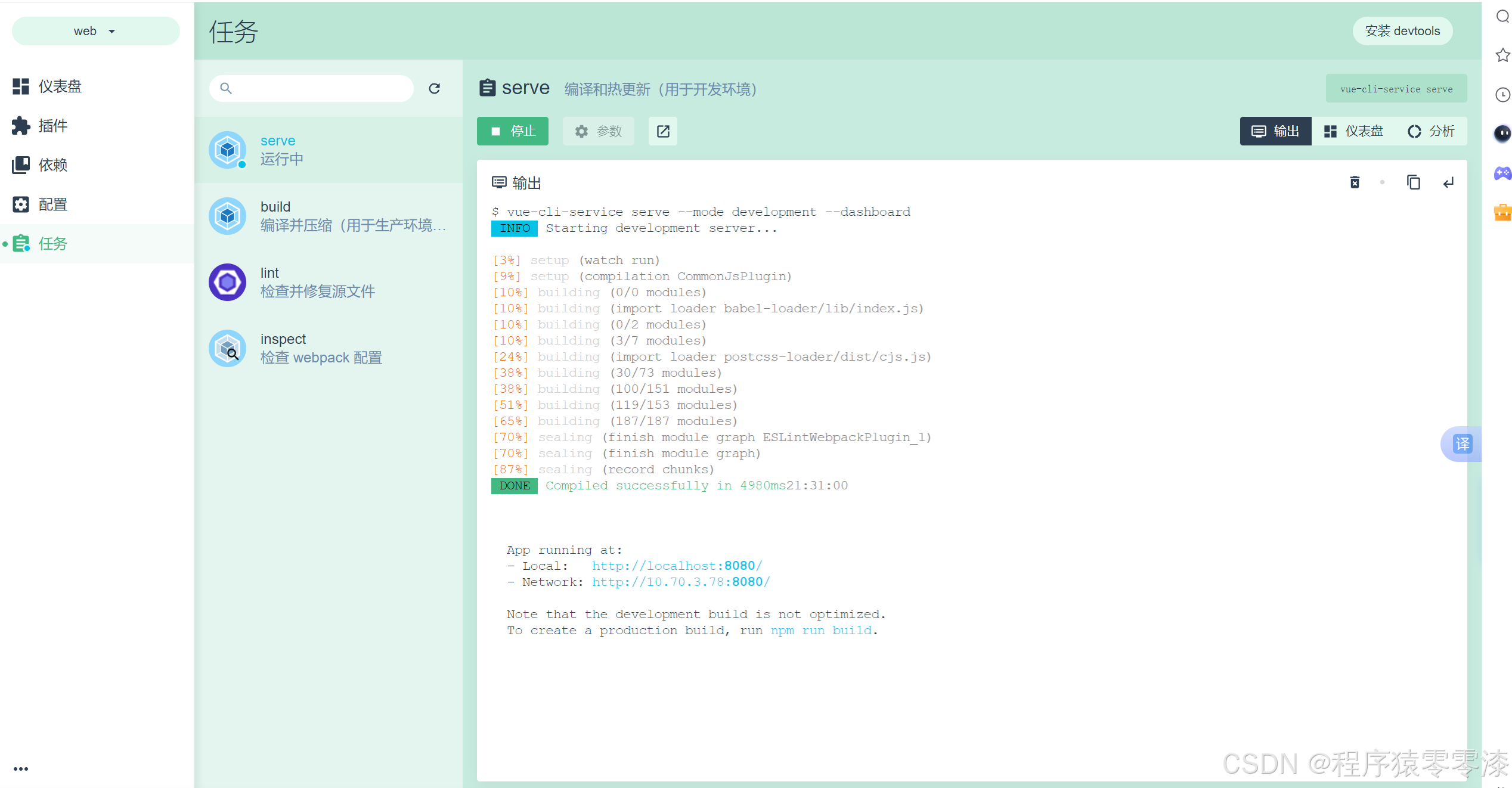
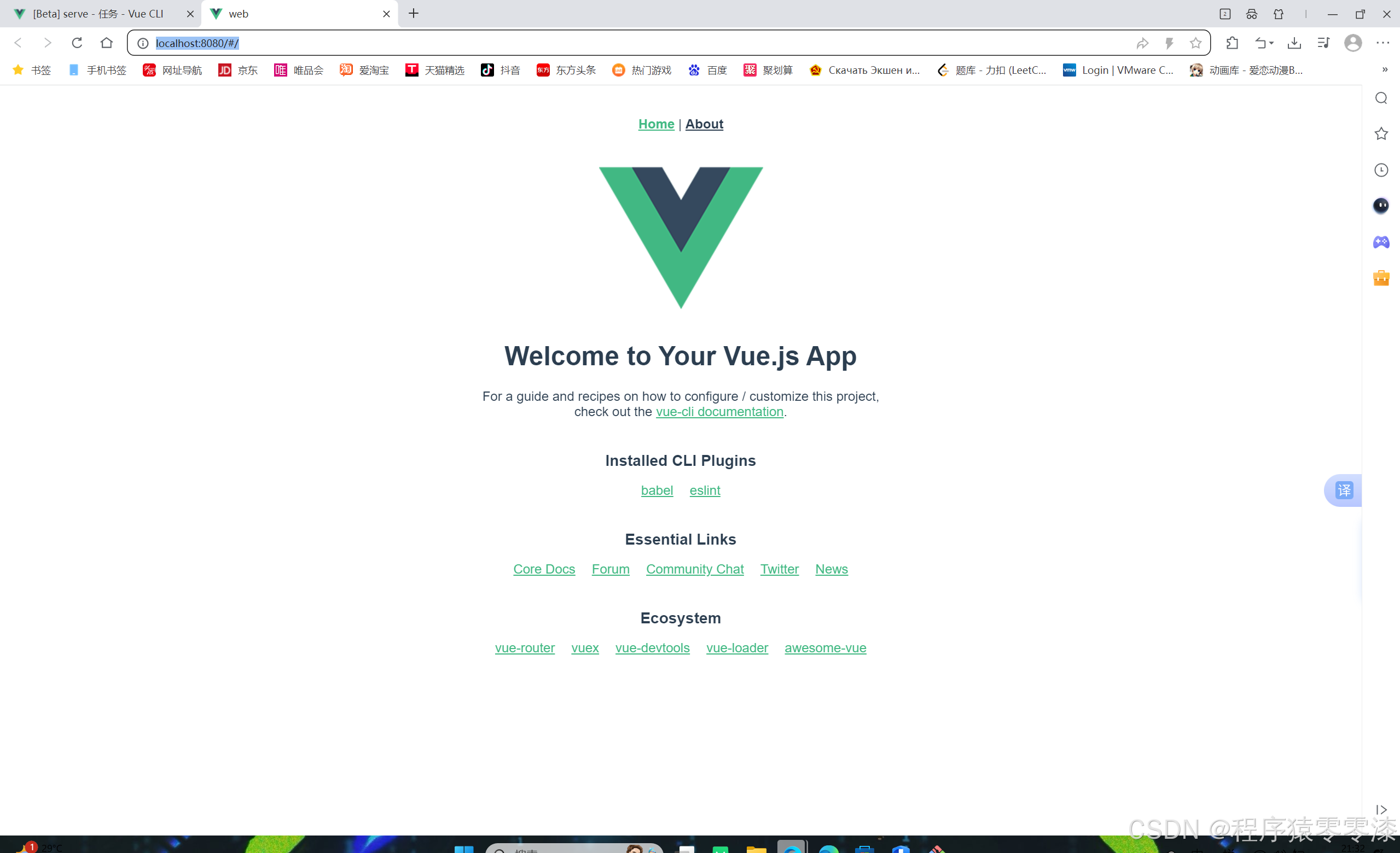
此时代表项目启动成功。
通过vue框架来访问后端的数据。
<template><div><div>Bot昵称:{{ bot_name }}</div><div>Bot版本:{{ bot_verson }}</div></div><router-view/>
</template>
<script>
import $ from 'jquery';
import {ref} from 'vue';export default {name: "App",setup: () =>{let bot_name = ref("");let bot_verson = ref("");$.ajax({url: "http://localhost:3000/pk/getbotinfo",type: "get",success: resp => {bot_name.value = resp.name;bot_verson.value = resp.version;}});return {bot_name,bot_verson}}}
</script><style></style>
package org.example.backend.controller.pk;import org.springframework.web.bind.annotation.RequestMapping;
import org.springframework.web.bind.annotation.RestController;import java.util.*;@RestController
@RequestMapping("/pk")
public class BotInfoController {@RequestMapping("/getbotinfo")public Map<String,String> getBotInfo(){Map<String,String> map = new HashMap<>();map.put("name","tiger");map.put("version","1.0.0");return map;}
}
前端vue框架通过ajax异步发送"http://localhost:3000/pk/getbotinfo"来访问后端的函数,后端函数返回了一个集合{
"name": "tiger",
"version": "1.0.0"
}
到前端浏览器,然后前端在渲染到页面即可。
注:如果显示报错需要解决跨域问题可在【SpringBoot教程:从入门到精通】掌握Springboot开发技巧和窍门(三)博客中找到跨域问题配置的代码复制到配置类中即可。
创建菜单
Bootstrap
到Bootstrap网站中寻找对应的前端样式进行修改
注:如果前端报以下错误
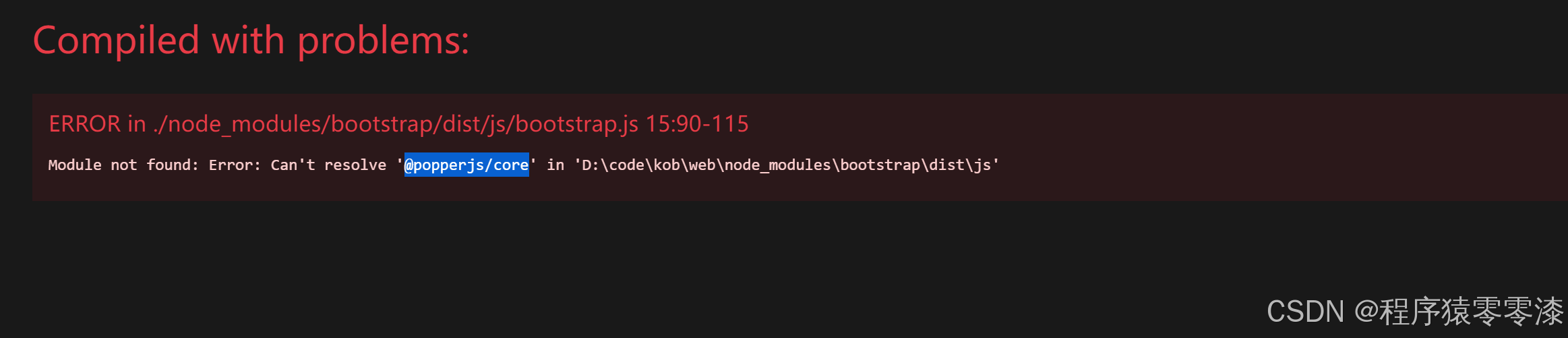
那么去vue的可视化界面依赖中下载@popperjs/core即可
 因为每一个页面都有导航栏,所以我们将导航栏直接写成一个组件,这样便于其它页面共同使用该导航栏
因为每一个页面都有导航栏,所以我们将导航栏直接写成一个组件,这样便于其它页面共同使用该导航栏

想让点击导航栏让页面跳转到另一个页面主要十通过App.vue的<router-view/>所对应的router文件夹下的index.js来实现
import { createRouter, createWebHistory } from 'vue-router';import RecordIndexView from '@/views/record/RecordIndexView.vue';
import RankListIndexView from '@/views/ranklist/RankListIndexView.vue';
import UserBotIndexView from '@/views/user/bot/UserBotIndexView.vue';
import NotFoundIndexView from '@/views/error/NotFoundIndexView.vue';
import PkIndexView from '@/views/pk/PkIndexView.vue';const routes = [{path: "/",name: "home",redirect: "/pk"},{path: "/pk",name: "pk_index",component: PkIndexView},{path: "/ranklist",name: "ranklist_index",component: RankListIndexView},{path: "/record",name: "record_index",component: RecordIndexView},{path: "/user/bot",name: "user_bot_index",component: UserBotIndexView},{path: "/404",name: "not_found_index",component: NotFoundIndexView},{path: "/:catchAll(.*)",name: "404",redirect: "/404"},
]const router = createRouter({history: createWebHistory(),routes
})export default router
前端导航栏里面的代码如下:
<template>
<nav class="navbar navbar-expand-lg bg-body-tertiary"><div class="container"><a class="navbar-brand" href="#">Kob of Bots</a><button class="navbar-toggler" type="button" data-bs-toggle="collapse" data-bs-target="#navbarText" aria-controls="navbarText" aria-expanded="false" aria-label="Toggle navigation"><span class="navbar-toggler-icon"></span></button><div class="collapse navbar-collapse" id="navbarText"><ul class="navbar-nav me-auto mb-2 mb-lg-0"><li class="nav-item"><router-link class="nav-link active" aria-current="page" :to="{name: 'home'}">对局</router-link></li><li class="nav-item"><router-link class="nav-link" :to="{name: 'record_index'}">对局列表</router-link></li><li class="nav-item"><router-link class="nav-link" :to="{name: 'ranklist_index'}">排行榜</router-link></li></ul><span class="navbar-text"><ui class="nav-item dropdown"><a class="nav-link dropdown-toggle" href="#" role="button" data-bs-toggle="dropdown" aria-expanded="false">hgq</a><ul class="dropdown-menu"><!-- 这样就不会刷新页面--><router-link class="dropdown-item" :to="{name: 'user_bot_index'}">我的Bot</router-link><li><a class="dropdown-item" href="#">退出</a></li></ul></ui></span></div></div>
</nav>
</template><script></script><style scoped></style>
模板部分
- 导航栏(<nav>):使用了Bootstrap的样式(class="navbar navbar-expand-lg bg-body-tertiary"),背景色为body的第三级背景色。
- 容器(<div class="container">):包裹整个导航栏内容,保证内容在页面中居中显示。
- 品牌链接(<a class="navbar-brand">):显示为"Kob of Bots",点击链接回到页面顶部(href="#")。
- 折叠按钮(<button class="navbar-toggler">):用于在小屏幕上折叠导航栏内容,触发类名为"navbarText"的折叠内容区域。
- 折叠内容区域(<div class="collapse navbar-collapse" id="navbarText">):包含了导航链接和用户下拉菜单。
- 导航链接(<ul class="navbar-nav">):列出了三个项目,分别链接到不同的路由(通过Vue Router实现):
- "对局"链接(active状态):链接到路由名称为'home'。
- "对局列表"链接:链接到路由名称为'record_index'。
- "排行榜"链接:链接到路由名称为'ranklist_index'。
- 用户下拉菜单(<span class="navbar-text">):包含了一个下拉式菜单,显示当前用户的名称hgq。
- 点击用户名时,显示一个下拉菜单(class="dropdown-menu"),包含两个选项:"我的Bot":链接到路由名称为'user_bot_index'。"退出":一个静态链接,暂未指定功能。
写一个公共盒子组件,每一个页面里面具体内容都写到盒子里面
<template><div class="container"><div class="card"><div class="card-body"><slot></slot></div></div></div>
</template><script>
</script>
<style scoped></style>对局页面
<template><ContentField>对战</ContentField>
</template><script>
import ContentField from "@/components/ContentField.vue";export default{components: {ContentField}
}
</script>
<style scoped></style>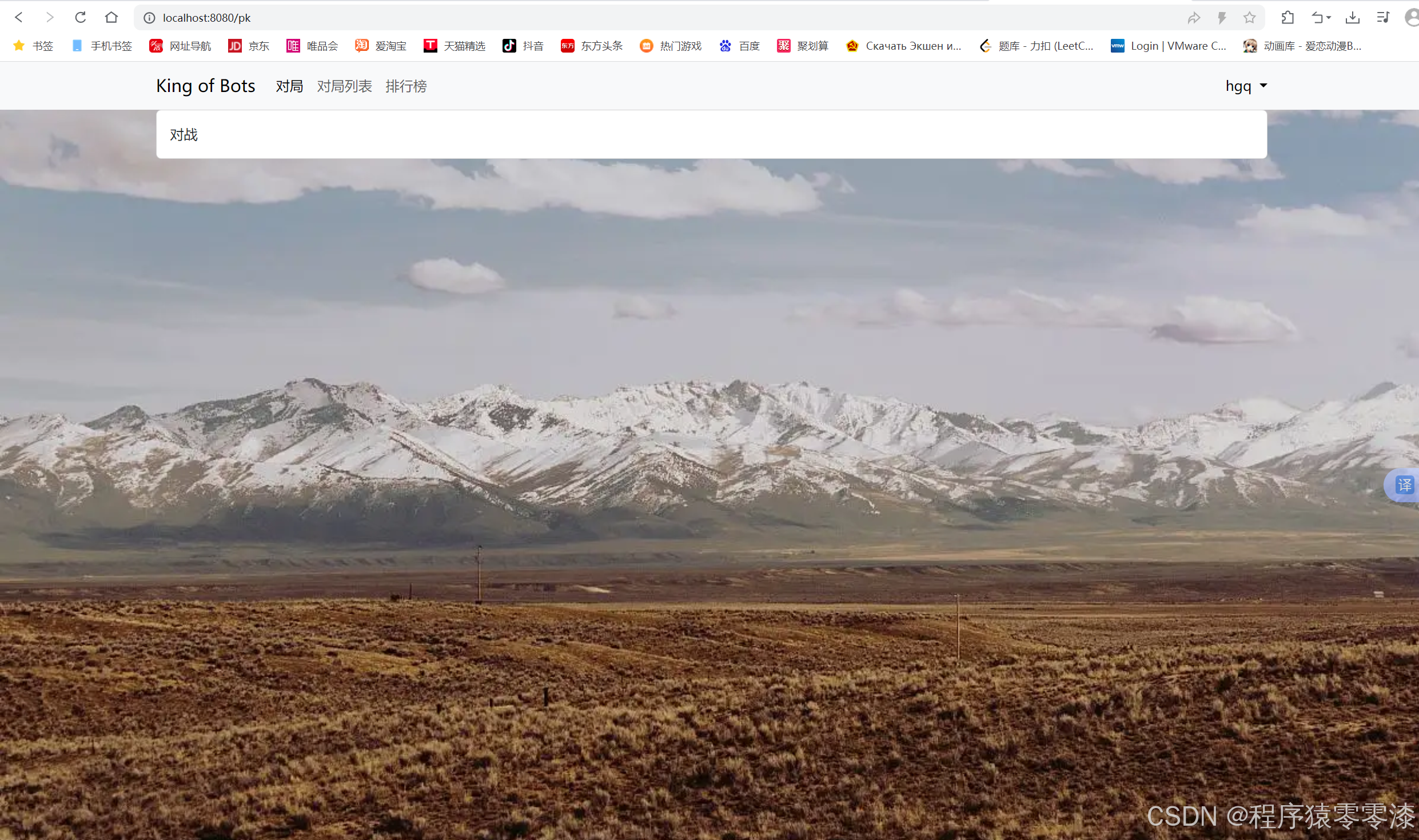
<div><li class="nav-item"><router-link :class= "route_name == 'home'? 'nav-link active' : 'nav-link' " aria-current="page" :to="{name: 'home'}">对局</router-link></li><li class="nav-item"><router-link :class= "route_name == 'record_index'? 'nav-link active' : 'nav-link' " :to="{name: 'record_index'}">对局列表</router-link></li><li class="nav-item"><router-link :class= "route_name == 'ranklist_index'? 'nav-link active' : 'nav-link' " :to="{name: 'ranklist_index'}">排行榜</router-link></li>
</div><script>import { useRoute } from 'vue-router';
import { computed } from 'vue';export default{setup(){const route = useRoute();let route_name = computed(() => route.name);return{route_name}}
}</script><router-link> 组件:这是Vue Router提供的组件,用于创建导航链接。它会根据配置的to属性指定的路由路径来生成实际的 <a> 标签。
:class绑定:根据当前路由的名称(route_name),决定是否添加active类,以高亮显示当前活动页面的链接。:to属性:指定了路由的目标名称,这样当用户点击链接时,Vue Router会根据路由配置加载对应的组件和页面。
setup() 函数:这是Vue 3中用于设置组件逻辑的新方式,使用 Composition API。
useRoute():从 Vue Router 中导入的函数,用于获取当前路由的信息。computed(() => route.name):通过computed函数创建一个计算属性route_name,它会根据route.name的变化而自动更新。
这个组件的主要功能是显示一个导航栏,其中每个导航项都是通过 <router-link> 组件创建的动态路由链接。根据当前页面的路由名称,会自动添加 active 类来高亮显示当前选中的页面链接。
总结
主要写前端页面,采用vue框架写页面的导航栏!!!
